电脑用久了总是会出现很多问题,这些问题有些是可以解决的,但是有一些不好解决,因此就得一键还原系统,但是很多用户不知道怎么一键还原系统,其实这个问题很简单,下面,看过来,小编给大伙讲解电脑系统一键还原的方法。
随着时代的进步,大数据化的时代的到来,让互联网成为生活中不可或缺的一部分,那么电脑在使用过程中会出现各种情况,时间久了我们的电脑系统就需要还原,解决问题和重新提高电脑的运行效率。那么如何一键还原呢?下面,小编就来跟大家分享电脑系统一键还原的操作方法。
电脑系统怎么一键还原
首先一般的还原软件都不会在桌面上面创建快捷方式,因为鉴于还原操作的敏感性,如果被其他人随便还原了,那么不但会有可能导致失败,还会将电脑上的重要文件覆盖。所以还原软件的快捷方式需要在开始菜单中查找。
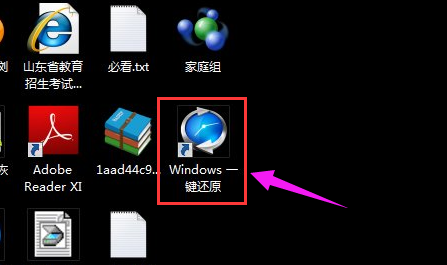
一键还原电脑图解1
点击左下角的开始菜单,然后点击所有程序,在所有程序中,你可以仔细查找一下还原软件的文件夹,比如Windows一键还原软件,我们可以从这里找到它的快捷方式。
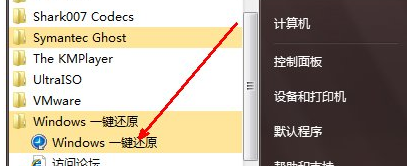
还原系统电脑图解2
如果想直接对系统进行还原,就可以打开还原软件,然后点击一键还原按钮就可以自动重启并开始还原系统了,整个过程不能进行其他的操作。因为这类软件都是给新手用的,所以,都会非常简单。这是最常规的还原的方法。
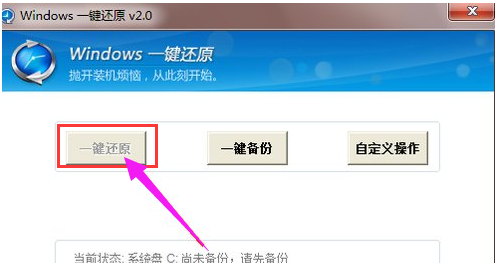
还原系统电脑图解3
如果以前的电脑上曾经有过系统的备份,那么就无须再次为系统备份了,可以直接下载一个还原软件,然后找到那个备份文件,就可以直接还原了。
但是经常会有这样的情况,就是用以前的系统备份还原系统以后,再次开机,还原软件就没有了,只有一个备份文件了,那么这种情况很多人就会不知道所措了,因为再想再次还原的时候却找不到还原软件。
其实这种情况下只要再次下载还原软件,将以前的备份文件导入其中就可以正常还原了。
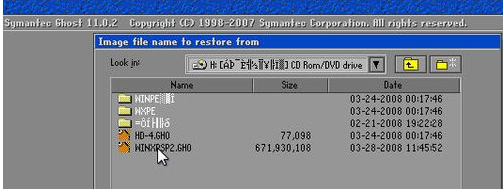
还原系统电脑图解4
在开机的时候也是可以选择进入还原软件的。在有些还原软件中,都会有设置热键的功能,就是在还原软件上面设置一个键盘键,当以后系统无法启动或者你想直接在系统启动之前就重装系统时,可以直接按这个热键来启动还原系统,进行系统的还原。一般的热键都是F8、F9、F11等。
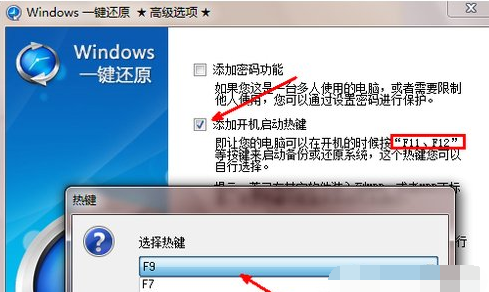
电脑系统电脑图解5
也有一些还原软件没有设置热键,但是却可以通过选择系统菜单的方式进入还原软件的。这类软件在开机时并没有明显的标志,但是在系统选择菜单上,就会出现一个系统还原的选项,如果在系统无法启动的情况下,可以直接进入这个还原选项来进行系统还原。
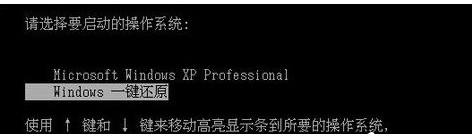
一键还原电脑图解6
但是如果系统已经损坏的比较严重了,已经无法通过热键或者 选择操作系统菜单的方式来进入系统还原程序,这种情况就更不要说进入系统内再打开还原软件了,因为系统已经根本无法启动了。其实这种情况只要你有U盘PE系统,是一样可以进入还原软件并进行还原的。前提是需要电脑上面的系统备份并没有被删除。进入PE系统后,一般都会自带一些还原软件,可以直接在这些还原软件上加载以前的系统备份,加载之后便可以进行系统还原。

电脑系统电脑图解7
以上就是电脑系统一键还原的操作方法了。
相关教程: